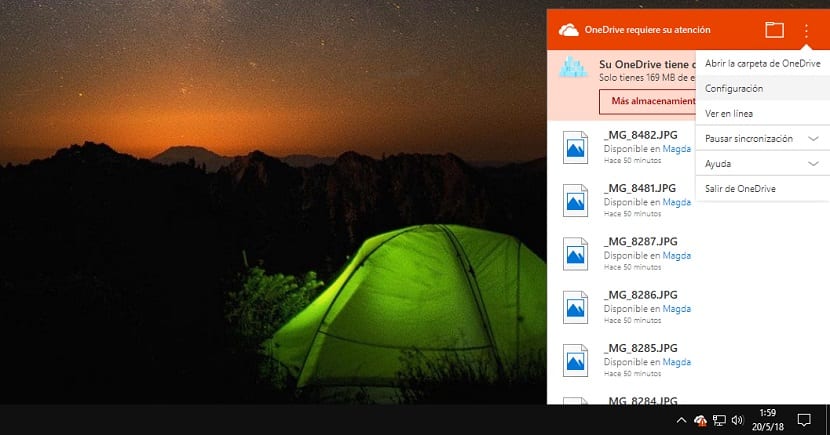
ஒவ்வொரு முறையும் விண்டோஸ் 10 இன் நகலை மீண்டும் நிறுவும்போது, நாம் கட்டாயம் வேண்டும் எங்கள் தேவைகளுக்கு ஏற்ப எங்கள் சாதனங்களைத் தனிப்பயனாக்க ஒரு இயந்திர செயல்முறையை மேற்கொள்ளுங்கள். மைக்ரோசாப்ட் வழங்கும் இலவச சேமிப்பக சேவையான ஒன்ட்ரைவ், மற்றும் சில ஆண்டுகளுக்கு முன்பு அது அனுபவித்த இடத்தை குறைத்த பின்னர், மிகச் சிலரே இதைப் பயன்படுத்துகிறார்கள்.
இது எங்களுக்கு வழங்கும் 5 ஜிபி சேமிப்பகத்துடன், மீu மற்றும் சில பயனர்கள் அதைப் பயன்படுத்துகிறார்கள், அவர்கள் அலுவலகம் 365 சந்தாவைப் பயன்படுத்தாவிட்டால், சேமிப்பக இடம் கணிசமாக விரிவடைகிறது. கடைசி புதுப்பிப்பு ஏப்ரல் 2018 க்குப் பிறகு எங்கள் கணினியின் தொடக்கத்திலிருந்து ஒன் டிரைவை எவ்வாறு அகற்றலாம் என்பதை இந்த கட்டுரையில் காண்பிக்கிறோம்.
மற்ற கட்டுரைகளில் Windows Noticias எங்கள் கணினி பதிவேட்டில் OneDrive ஐ எவ்வாறு நீக்குவது என்பதை நாங்கள் உங்களுக்குச் சொன்னோம், ஆனால் மைக்ரோசாப்ட் தோழர்கள், நாங்கள் அத்தகைய சிக்கலில் சிக்குவதை அவர்கள் விரும்பவில்லை கடைசி புதுப்பித்தலுக்குப் பிறகு, எங்கள் கணினியிலிருந்து ஒன் டிரைவை அகற்றும்போது, குறைந்தபட்சம் பார்வைக்கு இது பணியை மிகவும் எளிதாக்கியுள்ளது. அடுத்து எங்கள் அணியின் தொடக்கத்திலிருந்து அதை எவ்வாறு அகற்றலாம் என்பதைக் காண்பிப்போம்.
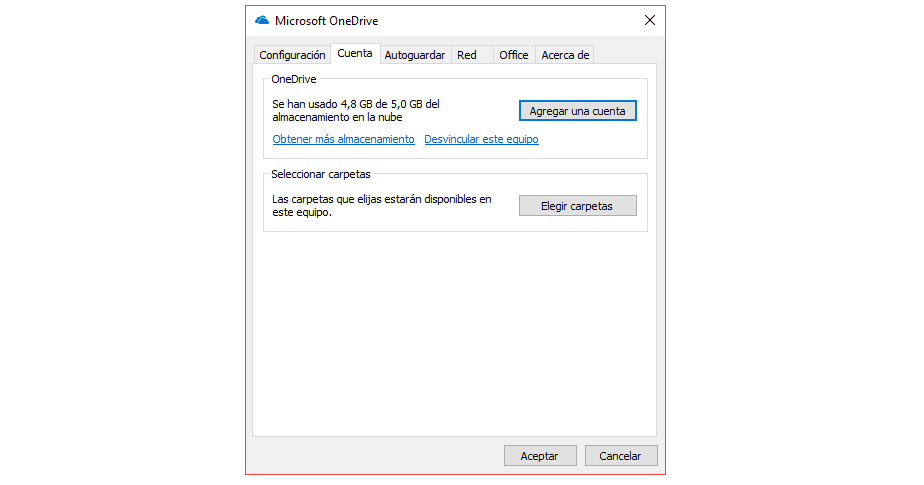
- முதலில் நாம் திரையின் கீழ் வலது பகுதியில் அமைந்துள்ள ஐகானுக்குச் சென்று, உடன் அழுத்த வேண்டும் திரையின் வலது பொத்தான்.
- அடுத்து, பின்னர் தேர்ந்தெடுக்க செங்குத்து நிலையில் உள்ள மூன்று புள்ளிகளைக் கிளிக் செய்க கட்டமைப்பு.
- அடுத்து, அமைப்புகள் தாவலுக்குச் சென்று பெட்டியைத் தேர்வுநீக்கவும் நீங்கள் விண்டோஸில் உள்நுழையும்போது தானாக ஒன் டிரைவைத் தொடங்கவும். பயன்படுத்தப்பட வேண்டிய மாற்றங்களுக்கு ஏற்றுக்கொள் என்பதைக் கிளிக் செய்க.
அந்த பெட்டியை நாங்கள் செயலிழக்கச் செய்தவுடன், அடுத்த முறை விண்டோஸில் உள்நுழையும்போது, கணக்கில் நாங்கள் ஆக்கிரமித்துள்ள இடத்தைப் பற்றி எங்கள் குழு மீண்டும் எங்களுக்குத் தெரிவிக்காது. இது பரிந்துரைகளுடன் எங்களுக்கு அறிவிப்புகளை அனுப்பாது அல்லது நாங்கள் சிந்திக்க பரிந்துரைக்காது மைக்ரோசாப்ட் நிறுவனத்துடன் நாங்கள் ஒப்பந்தம் செய்த சேமிப்பக இடத்தை விரிவாக்குங்கள்.